
将接收方注册到收藏夹
可以将常用接收方注册到地址簿中的收藏夹。注册接收方之后,可以进行编辑或删除。最多可以将 19 个接收方注册到收藏夹。
 |
|
三位数数字不会分配给收藏夹。
|
1
按  并轻触 <地址簿>。
并轻触 <地址簿>。
 并轻触 <地址簿>。
并轻触 <地址簿>。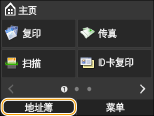
2
轻触 <注册接收方>。
如果出现画面提示您输入 PIN,请使用数字键输入正确的 PIN,然后轻触 <应用>。对地址簿设置 PIN
3
轻触 <收藏夹>。
4
选择要注册的地址的类型。
根据注册的地址,选择 <传真>/<电子邮件>/<互联网传真>。
可选择的接收方类型视本机型号而异。
 使用 LDAP 服务器注册接收方
使用 LDAP 服务器注册接收方 

如果您的办公室已经安装了 LDAP 服务器,则可以在地址簿中注册从服务器中搜索出的接收方。您需要预先指定连接至 LDAP 服务器的设置。 注册 LDAP 服务器 (MF727Cdw / MF725Cdn / MF628Cw / MF626Cn / MF623Cn)
|
1
|
轻触 <LDAP服务器>。
|
|
2
|
搜索要注册的接收方。
操作步骤请参阅指定 LDAP 服务器中的接收方(传真)上的步骤 3 至 8。
根据 LDAP 服务器中已注册的内容,将自动输入 LDAP 服务器中已注册的指定接收方的用户名和传真号码/电子邮件地址。
|
|
3
|
选择接收方。
|
|
4
|
继续操作步骤 9。
|
5
轻触 <名称>。
注册 <名称> 是选项。如果注册 <名称>,则可以按字母顺序搜索接收方。
6
使用数字键输入名称,然后轻触 <应用>。
7
轻触 <传真号码>、<电子邮件地址> 或 <互联网传真地址>。
8
使用数字键输入号码或地址,然后轻触 <应用>。
9
轻触 <应用>。
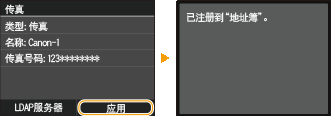
编辑收藏夹中注册接收方的内容
注册接收方后,可以改变接收方的内容,例如号码、名称和类型。
1
按  并轻触 <地址簿>。
并轻触 <地址簿>。
 并轻触 <地址簿>。
并轻触 <地址簿>。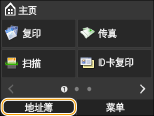
2
轻触 < >。
>。
 >。
>。 3
轻触 <详细信息/编辑> 然后选择要编辑的接收方。
4
轻触 <编辑>。
如果出现画面提示您输入 PIN,请使用数字键输入正确的 PIN,然后轻触 <应用>。对地址簿设置 PIN
5
轻触要编辑的项目,执行编辑,然后轻触 <应用>。
6
轻触 <应用>。
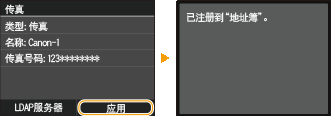
删除已注册的接收方
1
按  并轻触 <地址簿>。
并轻触 <地址簿>。
 并轻触 <地址簿>。
并轻触 <地址簿>。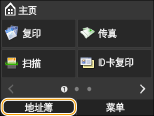
2
轻触 < >。
>。
 >。
>。 3
轻触 <详细信息/编辑> 然后选择要编辑的接收方。
4
轻触 <删除>。
如果出现画面提示您输入 PIN,请使用数字键输入正确的 PIN,然后轻触 <应用>。对地址簿设置 PIN
5
轻触 <是>。